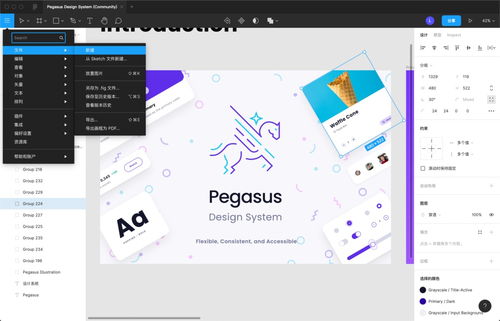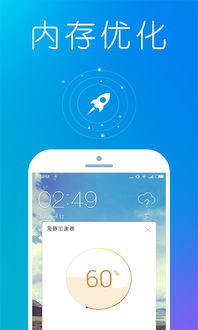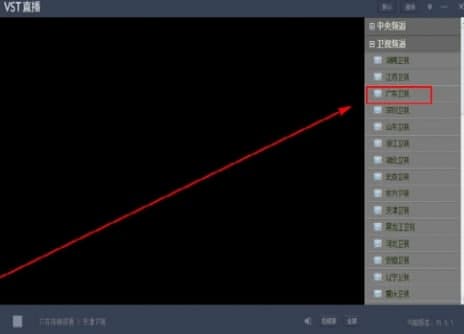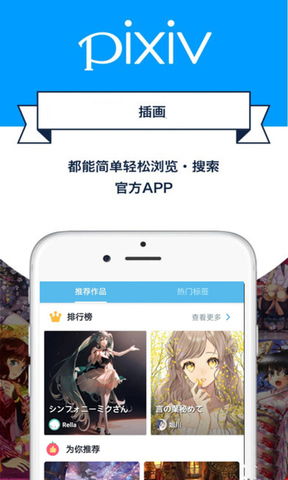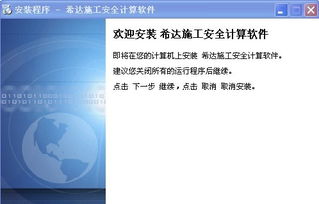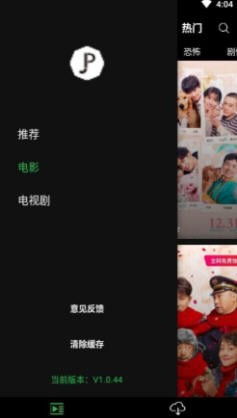U盘安装Win8系统,简单易懂!
时间:2023-05-01 来源:网络 人气:
随着Windows8系统的发布,越来越多的人想要尝试升级新系统。当然,最简单的方法是直接在线升级,但是这样做需要较长时间且可能会有一些问题。使用U盘安装Win8系统则是更快捷、更稳定的方式。本文将详细介绍如何使用U盘安装Win8系统。
一、准备工作
在开始之前,您需要准备以下物品:一台电脑、一根U盘(容量至少为4GB)、一个Windows8系统安装盘或ISO文件、以及一个可用于制作U盘启动盘的软件(如Rufus)。
二、制作U盘启动盘
1.插入U盘并打开Rufus软件。
怎样用u盘安装win8系统_u盘怎么安装系统win8_U盘安装Win8系统的方法
2.在“设备”下拉菜单中选择您要制作启动盘的U盘。
3.在“引导选择”栏中选择“磁盘或ISO映像”,然后单击“选择”按钮并浏览到您下载的Windows8ISO文件所在位置。如果您已经拥有Windows8安装光盘,则可以选择相应的驱动器。
4.在“分区方案”下拉菜单中选择“MBR分区方案”(如果您的计算机使用UEFI固件,则应选择“GPT分区方案”)。
u盘怎么安装系统win8_U盘安装Win8系统的方法_怎样用u盘安装win8系统
5.单击“开始”按钮,然后确认您要格式化U盘并创建启动盘。
6.等待制作完成。
三、设置计算机启动项
怎样用u盘安装win8系统_u盘怎么安装系统win8_U盘安装Win8系统的方法
1.将制作好的U盘插入需要安装Windows8系统的计算机中。
2.开机进入BIOS设置界面(通常按下F2或Delete键)U盘安装Win8系统的方法,将U盘设置为第一启动项。
3.保存更改并退出BIOS。
U盘安装Win8系统的方法_u盘怎么安装系统win8_怎样用u盘安装win8系统
四、安装Windows8系统
1.计算机重新启动后,系统会自动从U盘启动。接下来您可以根据提示操作,选择语言和时区等信息。
2.在“安装类型”页面中,选择“自定义:仅安装Windows(高级)”选项。
怎样用u盘安装win8系统_u盘怎么安装系统win8_U盘安装Win8系统的方法
3.在“磁盘0未分配空间”页面中,单击“新建”按钮创建新的分区U盘安装Win8系统的方法,并选择其中一个作为系统分区。如果您已经有一个系统分区,则可以跳过此步骤。
4.继续按照安装向导进行操作,最后输入Windows8产品密钥即可完成安装。
通过以上步骤,您已经成功地使用U盘安装了Windows8系统。相比在线升级方式,这种方法更加快捷、稳定且可靠。如果您遇到任何问题,请随时参考官方文档或联系Windows客服人员寻求帮助。
游戏
如果您是一位游戏爱好者,安装完Windows8系统后,一定不要错过最新的游戏。Windows8系统支持许多流行的游戏,如《星际争霸II》、《使命召唤:黑色行动II》等。此外,您还可以在WindowsStore中下载并玩一些最新的独立游戏和应用程序。
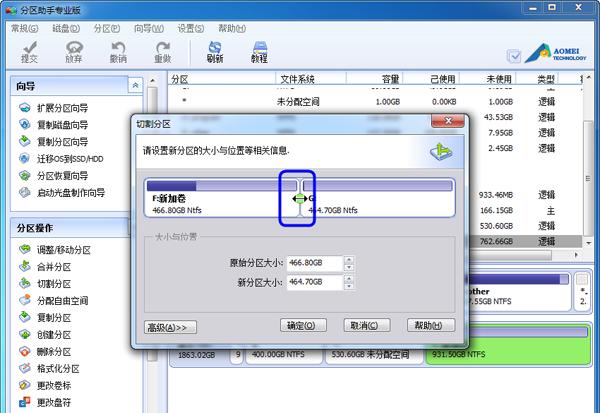
相关推荐
教程资讯
教程资讯排行

系统教程
-
标签arclist报错:指定属性 typeid 的栏目ID不存在。